„A biztonsági szabályzat miatt nem készíthető képernyőkép” Üzenet Androidon

Tudja meg, miért kap képernyőkép rögzítése közben a biztonsági szabályzat miatt nem készíthető képernyőképet.
Tudja, hogy a megfelelő jelszót adta meg, de valamilyen oknál fogva nincs internet-hozzáférése. Be van kapcsolva a modem, szóval ez nem lehet, de telnek a percek és még mindig semmi. Amikor ez a probléma megjelenik, a lehető leghamarabb ki kell javítani, hogy ne kelljen tovább használnia mobiladatait.
Különféle tippek vannak, amelyek segítségével egyszer és mindenkorra megszabadulhat ettől a problémától. Kezdheti a legegyszerűbbekkel, mert meglepődne, hogy egy egyszerű újraindítás hányszor képes megoldani egy olyan problémát, mint amilyennel most foglalkozik.
Már ellenőrizte, hogy be van-e kapcsolva a modem, de be van-e kapcsolva a WiFi opció az Android-eszközön? Lehet, hogy valamilyen okból kikapcsolta, és elfelejtette újra bekapcsolni. Ellenőrizze azt is, hogy be van-e kapcsolva a repülőgép mód, mivel ez az opció azt is megakadályozza, hogy eszköze csatlakozzon a WiFi-hez.
Mindkét lehetőség ellenőrzéséhez csúsztassa lefelé az ujját a kijelző tetejétől, és ellenőrizze, hogy a WiFi opció be van-e kapcsolva. Ha nem látja a Repülőgép mód opciót, húzza le még egyszer, és ott kell lennie.
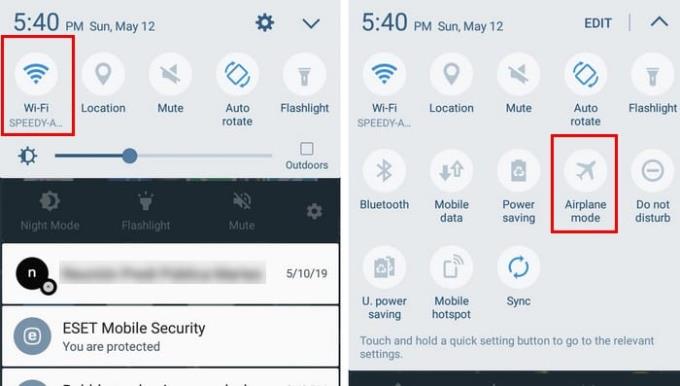
Ahogy a név is mutatja, az energiatakarékos üzemmód célja, hogy a lehető legtöbb energiát megtakarítsa. Ez a funkció általában kikapcsolja a WiFi-t, mivel ismert, hogy jelentősen lemeríti az akkumulátort.
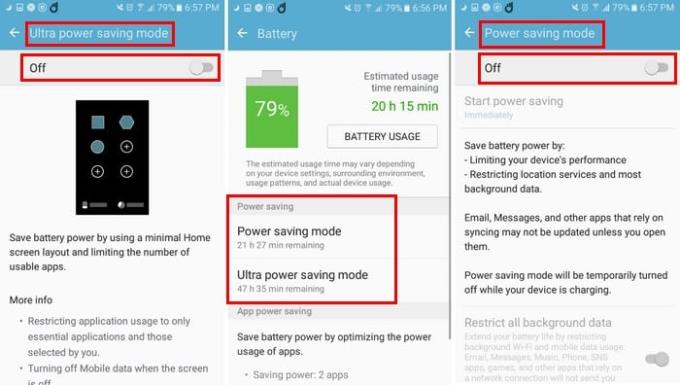
Az akkumulátorkímélő mód kikapcsolásához nyissa meg az eszköz beállításait, és lépjen az akkumulátor elemre. Az akkumulátor opcióban az akkumulátorkímélő mód és az ultra akkumulátorkímélő mód látható. Ha a két lehetőség valamelyike be van kapcsolva, válassza ki és kapcsolja ki őket.
A hálózat elfelejtése és az újracsatlakozás egy olyan lehetőség, amely korábban működött. Menjen a beállításokhoz, majd a WiFi opcióhoz. A telefonhoz hozzáadott WiFi-hálózatok listája megjelenik.
Minden hálózatot külön-külön meg kell érintenie, és el kell felejtenie. Ha megérinti az egyes hálózatokat, a jobb alsó sarokban egy kék Felejtsd opciót fog látni. Amint megérinti, többé nem lesz hozzáférése a hálózathoz.
Kövesse azokat a lépéseket, amelyekkel elfelejtette a hálózatokat, de ezúttal az újracsatlakozás. Koppintson arra a hálózatra, amellyel problémái vannak, és adja meg a jelszót. Most már képesnek kell lennie újracsatlakozni.
Előfordulhat, hogy eszköze megszakítja a WiFi-kapcsolatot, mert az opció le van tiltva. A funkció bekapcsolásához lépjen a Beállítások menübe, majd a WiFi opcióba. A felsorolt WiFi-kapcsolatok jobb felső sarkában érintse meg a További lehetőséget.
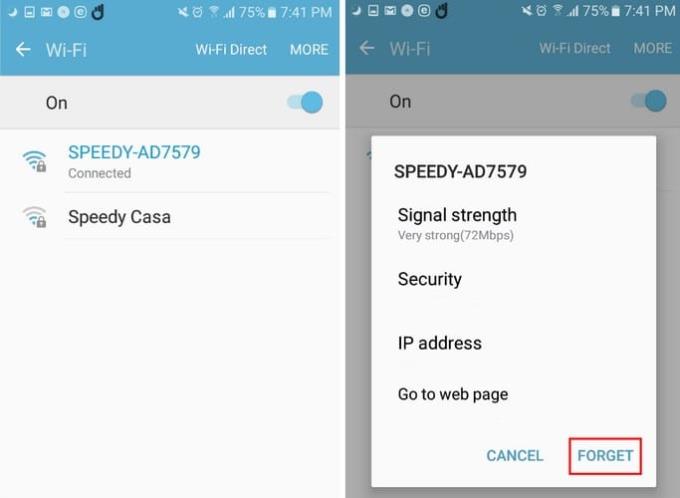
Ha nem látja a Wi-Fi bekapcsolva tartása alvás közben lehetőséget, válassza a Speciális lehetőséget, ott kell lennie. Ha engedélyezi ezt a funkciót, mindig csatlakozik az Ön által választott WiFi hálózathoz, de ez növeli az akkumulátorfogyasztást.
A mobiladatok használatával továbbra is csatlakozhat az internethez, de a WiFi használatával jelentős mennyiségű mobiladatot takaríthat meg. Kihagytam egy módszert, ami bevált neked? Oszd meg velünk a megjegyzésekben.
Tudja meg, miért kap képernyőkép rögzítése közben a biztonsági szabályzat miatt nem készíthető képernyőképet.
Ebből a részletes oktatóanyagból megtudhatja, hogyan készíthet képernyőképeket Android Pie-eszközén, és hogyan szerkesztheti azokat.
Az Animojis az iPhone egyik legtöbbet emlegetett funkciója volt, amikor az Animojis megjelent, de egyelőre csak az iPhone X-re korlátozódnak. Azonban van mód arra, hogy valami hasonlót szerezzen be Android-eszközén.
Ismerje meg a Zedge alkalmazás előnyeit, és válasszon több ezer különböző csengőhang közül Android-eszközén.
Tanulja meg az Android Pay használatának alapjait androidos okostelefonjáról vagy okosórájáról.
Több Android-felhasználó rendelkezhet saját területtel saját alkalmazásaival és adataival az eszközein. Így állíthatja be az egészet.
Ismerje meg, hogyan javíthat ki egy gyakori problémát, amikor az Android-eszköz értesítései késhetnek vagy nem jelennek meg megfelelően.
Ebből a bejegyzésből megtudhat néhány Gboard-trükköt, amelyekről esetleg nem tud.
Az Android-felhasználók évek óta könyörögnek a Google-hoz, hogy sötét módot vagy témát adjanak mobiljukhoz. Itt van, hogyan lehet engedélyezni.
A Google beépítette a Chrome böngészőbe az inkognitó mód néven ismert funkciót, amely lehetővé teszi a felhasználók számára, hogy előzményeik nélkül böngészhessék az internetet.
Minél kényelmesebb valami, annál jobb, igaz? Ugyanez vonatkozik az Android-eszköz hangerejének szabályozására is. Például, talán szeretné
Az új Android okostelefon beszerzésével járó öröm és izgalom rövid életű lehet, ha nem tudja használni az előző alkalmazásokat. Így viheti át az alkalmazásokat egyik eszközről a másikra.
Az okostelefon az Ön privát eszköze. Néha azonban nem marad más választásunk, mint megosztani barátainkkal vagy családunkkal. Előfordulhat, hogy nem fogja kényelmesen átadni telefonját, ha vannak bizonyos alkalmazások az eszközön. Így lehet elrejteni őket.
Míg a telefonjainkon lévő alkalmazások többnyire azért vannak ott, mert szeretnénk őket, és valamikor letöltöttük őket, ez nem mindegyikre igaz.
Az Android-eszköze által a Google-fiókjában rögzített tevékenység sokkolhatja Önt. Kezelje adatait és magánéletét ezekkel a tippekkel.
Az olcsó repülőjegyek keresése az első dolog, amelyre gondol, amikor a nyaralás ideje körül forog. Ki ne szeretne pénzt megtakarítani, igaz? De annyi lehetőséggel
Az Android és az iOS a két leggyakrabban használt operációs rendszer a mobiltelefonokban. Amikor új okostelefon vásárlásáról van szó, sok vásárló nem tudja, melyiket vegye meg.
Az Android Pie számos nagyszerű funkcióval rendelkezik. Ezen funkciók közül néhányat nem olyan könnyű megtalálni, mint másokat, például a Feature Flags opciót. Ezeket használni
Az Android-felhasználók mindig olyan módszereket keresnek, amelyekkel meghosszabbíthatják eszközeik akkumulátorának élettartamát. Sok értékes információ van az eszközén, így fut
Alacsony a hangerő, ha Bluetooth-fejhallgatót használ Android-eszközével. Oldja meg a problémát ezzel a javítással.
Miután rootoltad az Android telefonod, teljes rendszerhozzáférésed lesz, és számos olyan alkalmazást futtathatsz, amelyek root hozzáférést igényelnek.
Az Android telefonodon található gombok nem csak a hangerő szabályozására vagy a képernyő felébresztésére szolgálnak. Néhány egyszerű módosítással gyorsbillentyűkké válhatnak egy gyors fotó készítéséhez, zeneszámok átugrásához, alkalmazások elindításához vagy akár a vészhelyzeti funkciók aktiválásához.
Ha a munkahelyeden hagytad a laptopodat, és sürgős jelentést kell küldened a főnöködnek, mit tehetsz? Használd az okostelefonodat. Még kifinomultabb megoldás, ha telefonodat számítógéppé alakítod, hogy könnyebben végezhess több feladatot egyszerre.
Az Android 16 zárképernyő-widgetekkel rendelkezik, amelyekkel tetszés szerint módosíthatja a zárképernyőt, így a zárképernyő sokkal hasznosabb.
Az Android kép a képben módjával lekicsinyítheted a videót, és kép a képben módban nézheted meg, így egy másik felületen nézheted meg, így más dolgokat is csinálhatsz.
A videók szerkesztése Androidon egyszerűvé válik a cikkben felsorolt legjobb videószerkesztő alkalmazásoknak és szoftvereknek köszönhetően. Gondoskodj róla, hogy gyönyörű, varázslatos és elegáns fotóid legyenek, amelyeket megoszthatsz barátaiddal a Facebookon vagy az Instagramon.
Az Android Debug Bridge (ADB) egy hatékony és sokoldalú eszköz, amely számos dolgot lehetővé tesz, például naplók keresését, alkalmazások telepítését és eltávolítását, fájlok átvitelét, egyéni ROM-ok rootolását és flashelését, valamint eszközmentések létrehozását.
Automatikusan kattintó alkalmazásokkal. Nem kell sokat tenned játékok, alkalmazások vagy az eszközön elérhető feladatok használata közben.
Bár nincs varázsmegoldás, a készülék töltésének, használatának és tárolásának apró változtatásai nagyban befolyásolhatják az akkumulátor élettartamának lassítását.
A telefon, amit sokan most szeretnek, a OnePlus 13, mert a kiváló hardver mellett egy évtizedek óta létező funkcióval is rendelkezik: az infravörös érzékelővel (IR Blaster).



























